BMW Z4 2016 Instrukcja obsługi (in Polish)
Manufacturer: BMW, Model Year: 2016, Model line: Z4, Model: BMW Z4 2016Pages: 308, PDF Size: 7.48 MB
Page 21 of 308
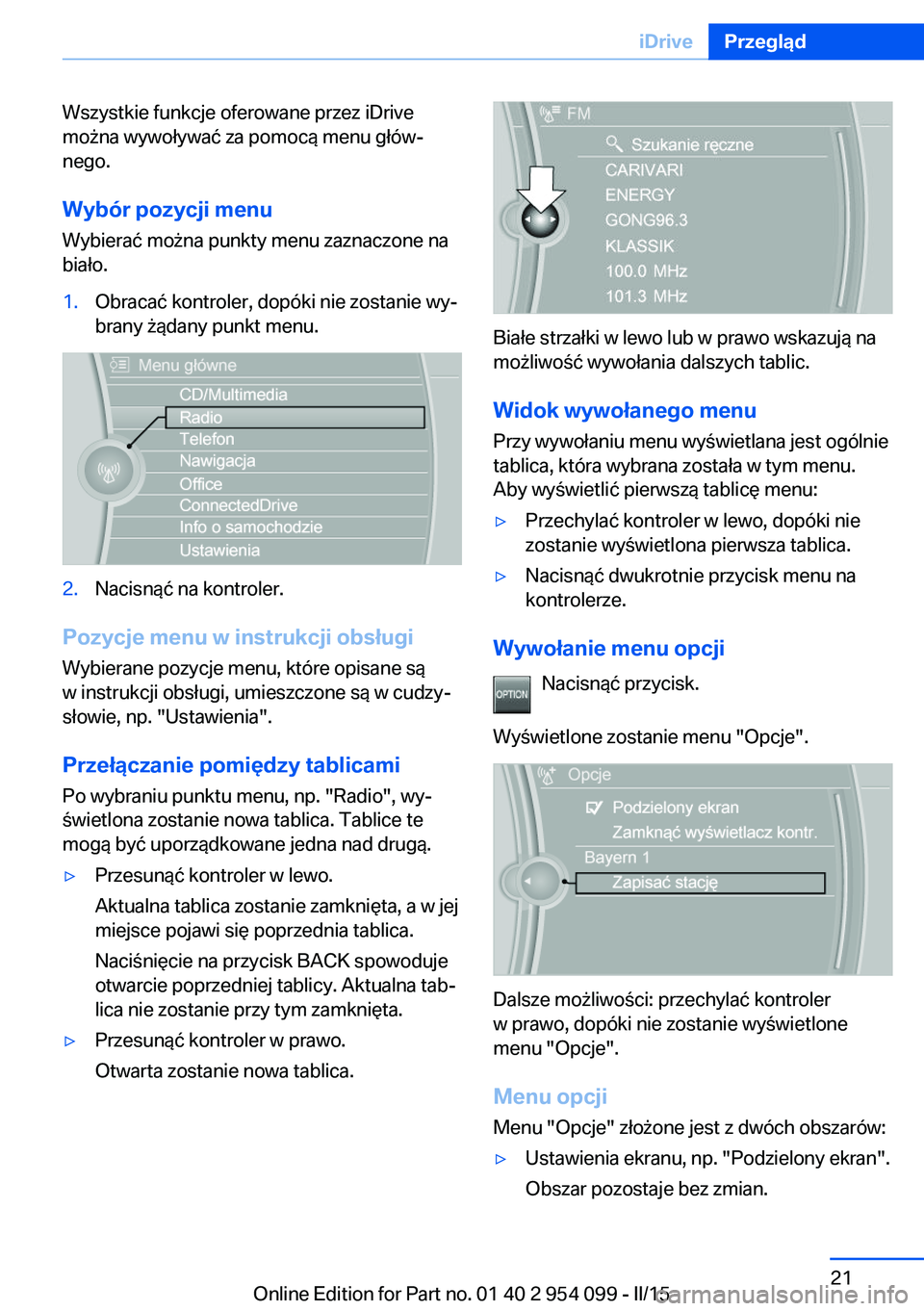
Wszystkie funkcje oferowane przez iDrive
można wywoływać za pomocą menu głów‐
nego.
Wybór pozycji menu Wybierać można punkty menu zaznaczone na
biało.1.Obracać kontroler, dopóki nie zostanie wy‐
brany żądany punkt menu.2.Nacisnąć na kontroler.
Pozycje menu w instrukcji obsługi
Wybierane pozycje menu, które opisane są
w instrukcji obsługi, umieszczone są w cudzy‐
słowie, np. "Ustawienia".
Przełączanie pomiędzy tablicami
Po wybraniu punktu menu, np. "Radio", wy‐
świetlona zostanie nowa tablica. Tablice te
mogą być uporządkowane jedna nad drugą.
▷Przesunąć kontroler w lewo.
Aktualna tablica zostanie zamknięta, a w jej
miejsce pojawi się poprzednia tablica.
Naciśnięcie na przycisk BACK spowoduje
otwarcie poprzedniej tablicy. Aktualna tab‐
lica nie zostanie przy tym zamknięta.▷Przesunąć kontroler w prawo.
Otwarta zostanie nowa tablica.
Białe strzałki w lewo lub w prawo wskazują na
możliwość wywołania dalszych tablic.
Widok wywołanego menu Przy wywołaniu menu wyświetlana jest ogólnie
tablica, która wybrana została w tym menu.
Aby wyświetlić pierwszą tablicę menu:
▷Przechylać kontroler w lewo, dopóki nie
zostanie wyświetlona pierwsza tablica.▷Nacisnąć dwukrotnie przycisk menu na
kontrolerze.
Wywołanie menu opcji
Nacisnąć przycisk.
Wyświetlone zostanie menu "Opcje".
Dalsze możliwości: przechylać kontroler
w prawo, dopóki nie zostanie wyświetlone
menu "Opcje".
Menu opcji Menu "Opcje" złożone jest z dwóch obszarów:
▷Ustawienia ekranu, np. "Podzielony ekran".
Obszar pozostaje bez zmian.Seite 21iDrivePrzegląd21
Online Edition for Part no. 01 40 2 954 099 - II/15
Page 22 of 308
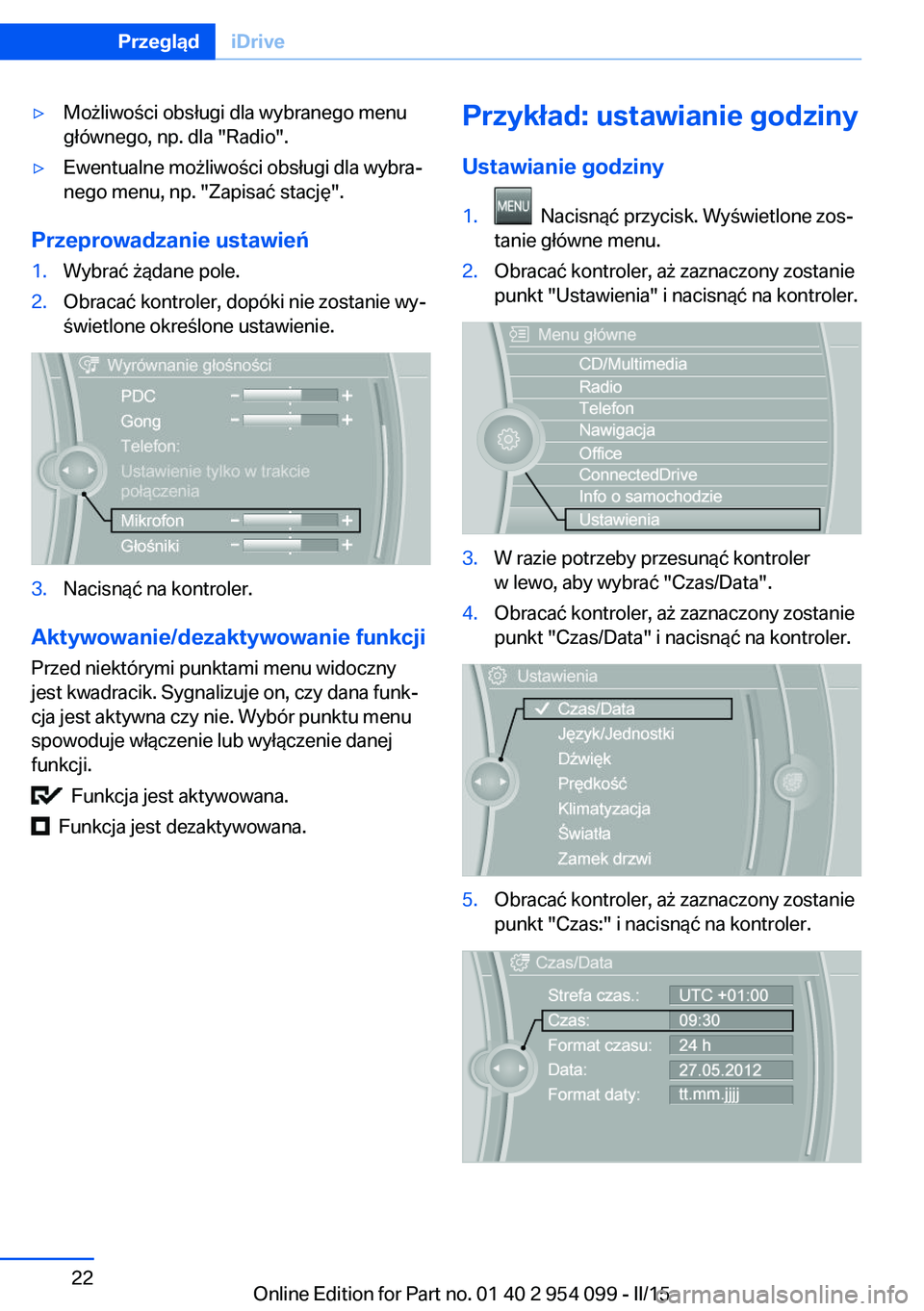
▷Możliwości obsługi dla wybranego menu
głównego, np. dla "Radio".▷Ewentualne możliwości obsługi dla wybra‐
nego menu, np. "Zapisać stację".
Przeprowadzanie ustawień
1.Wybrać żądane pole.2.Obracać kontroler, dopóki nie zostanie wy‐
świetlone określone ustawienie.3.Nacisnąć na kontroler.
Aktywowanie/dezaktywowanie funkcji
Przed niektórymi punktami menu widoczny
jest kwadracik. Sygnalizuje on, czy dana funk‐
cja jest aktywna czy nie. Wybór punktu menu
spowoduje włączenie lub wyłączenie danej
funkcji.
Funkcja jest aktywowana.
Funkcja jest dezaktywowana.
Przykład: ustawianie godziny
Ustawianie godziny1. Nacisnąć przycisk. Wyświetlone zos‐
tanie główne menu.2.Obracać kontroler, aż zaznaczony zostanie
punkt "Ustawienia" i nacisnąć na kontroler.3.W razie potrzeby przesunąć kontroler
w lewo, aby wybrać "Czas/Data".4.Obracać kontroler, aż zaznaczony zostanie
punkt "Czas/Data" i nacisnąć na kontroler.5.Obracać kontroler, aż zaznaczony zostanie
punkt "Czas:" i nacisnąć na kontroler.Seite 22PrzeglądiDrive22
Online Edition for Part no. 01 40 2 954 099 - II/15
Page 23 of 308
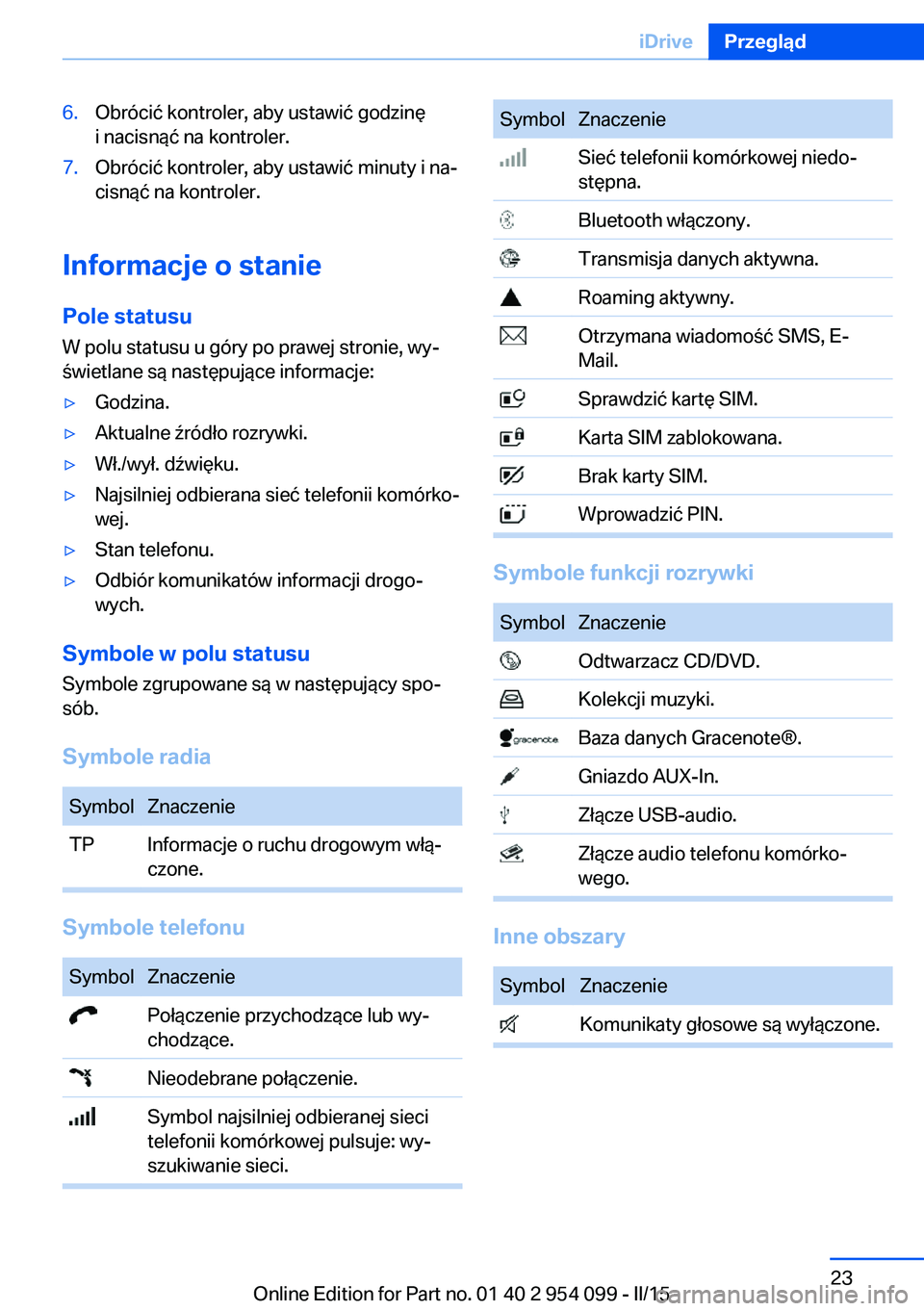
6.Obrócić kontroler, aby ustawić godzinę
i nacisnąć na kontroler.7.Obrócić kontroler, aby ustawić minuty i na‐
cisnąć na kontroler.
Informacje o stanie
Pole statusu
W polu statusu u góry po prawej stronie, wy‐
świetlane są następujące informacje:
▷Godzina.▷Aktualne źródło rozrywki.▷Wł./wył. dźwięku.▷Najsilniej odbierana sieć telefonii komórko‐
wej.▷Stan telefonu.▷Odbiór komunikatów informacji drogo‐
wych.
Symbole w polu statusu
Symbole zgrupowane są w następujący spo‐
sób.
Symbole radia
SymbolZnaczenieTPInformacje o ruchu drogowym włą‐
czone.
Symbole telefonu
SymbolZnaczenie Połączenie przychodzące lub wy‐
chodzące. Nieodebrane połączenie. Symbol najsilniej odbieranej sieci
telefonii komórkowej pulsuje: wy‐
szukiwanie sieci.SymbolZnaczenie Sieć telefonii komórkowej niedo‐
stępna. Bluetooth włączony. Transmisja danych aktywna. Roaming aktywny. Otrzymana wiadomość SMS, E-
Mail. Sprawdzić kartę SIM. Karta SIM zablokowana. Brak karty SIM. Wprowadzić PIN.
Symbole funkcji rozrywki
SymbolZnaczenie Odtwarzacz CD/DVD. Kolekcji muzyki. Baza danych Gracenote®. Gniazdo AUX-In. Złącze USB-audio. Złącze audio telefonu komórko‐
wego.
Inne obszary
SymbolZnaczenie Komunikaty głosowe są wyłączone.Seite 23iDrivePrzegląd23
Online Edition for Part no. 01 40 2 954 099 - II/15
Page 24 of 308
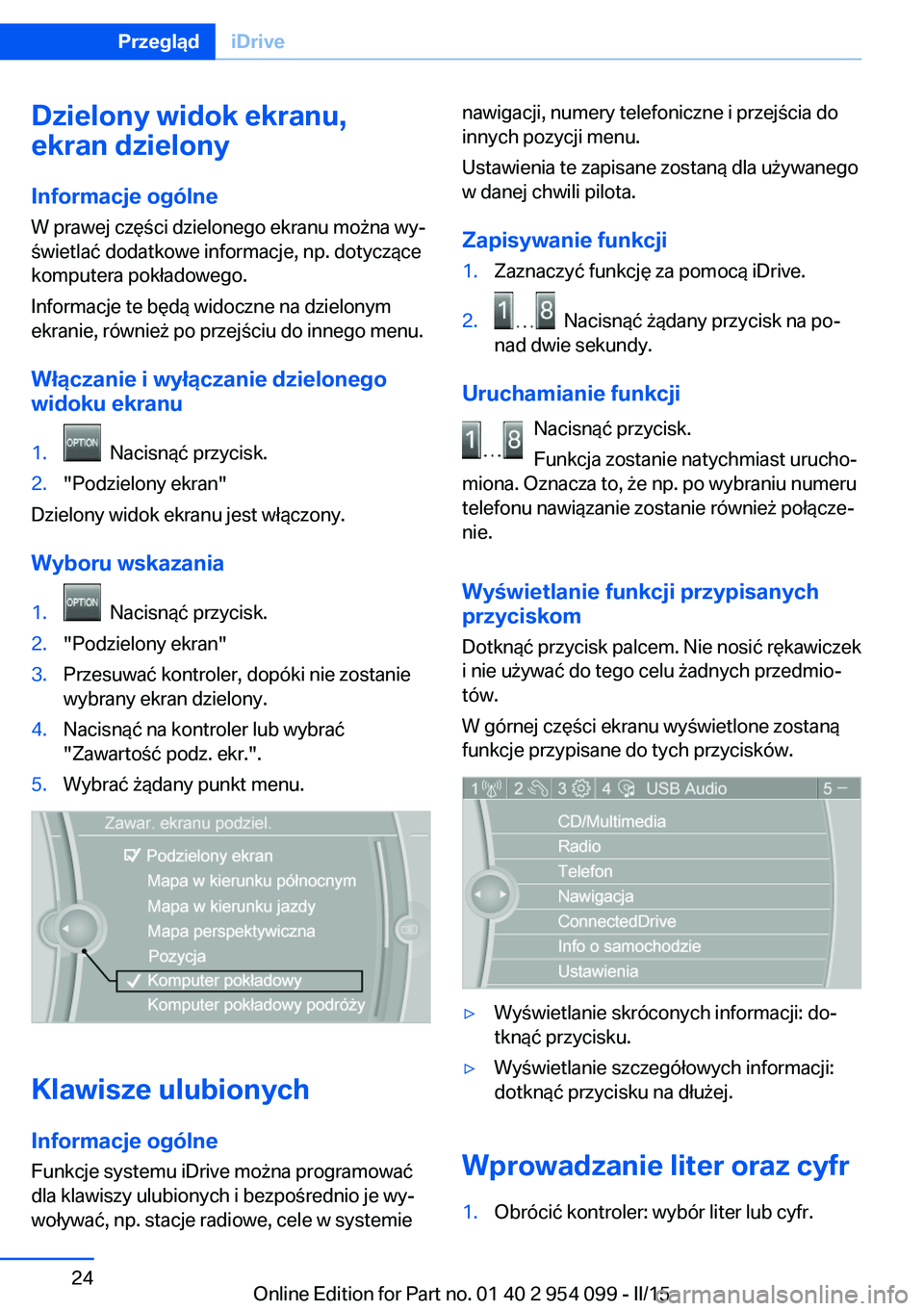
Dzielony widok ekranu,
ekran dzielony
Informacje ogólne
W prawej części dzielonego ekranu można wy‐
świetlać dodatkowe informacje, np. dotyczące
komputera pokładowego.
Informacje te będą widoczne na dzielonym
ekranie, również po przejściu do innego menu.
Włączanie i wyłączanie dzielonego
widoku ekranu1. Nacisnąć przycisk.2."Podzielony ekran"
Dzielony widok ekranu jest włączony.
Wyboru wskazania
1. Nacisnąć przycisk.2."Podzielony ekran"3.Przesuwać kontroler, dopóki nie zostanie
wybrany ekran dzielony.4.Nacisnąć na kontroler lub wybrać
"Zawartość podz. ekr.".5.Wybrać żądany punkt menu.
Klawisze ulubionych
Informacje ogólne Funkcje systemu iDrive można programować
dla klawiszy ulubionych i bezpośrednio je wy‐
woływać, np. stacje radiowe, cele w systemie
nawigacji, numery telefoniczne i przejścia do
innych pozycji menu.
Ustawienia te zapisane zostaną dla używanego
w danej chwili pilota.
Zapisywanie funkcji1.Zaznaczyć funkcję za pomocą iDrive.2. Nacisnąć żądany przycisk na po‐
nad dwie sekundy.
Uruchamianie funkcji
Nacisnąć przycisk.
Funkcja zostanie natychmiast urucho‐
miona. Oznacza to, że np. po wybraniu numeru
telefonu nawiązanie zostanie również połącze‐
nie.
Wyświetlanie funkcji przypisanych
przyciskom
Dotknąć przycisk palcem. Nie nosić rękawiczek
i nie używać do tego celu żadnych przedmio‐
tów.
W górnej części ekranu wyświetlone zostaną
funkcje przypisane do tych przycisków.
▷Wyświetlanie skróconych informacji: do‐
tknąć przycisku.▷Wyświetlanie szczegółowych informacji:
dotknąć przycisku na dłużej.
Wprowadzanie liter oraz cyfr
1.Obrócić kontroler: wybór liter lub cyfr.Seite 24PrzeglądiDrive24
Online Edition for Part no. 01 40 2 954 099 - II/15
Page 25 of 308
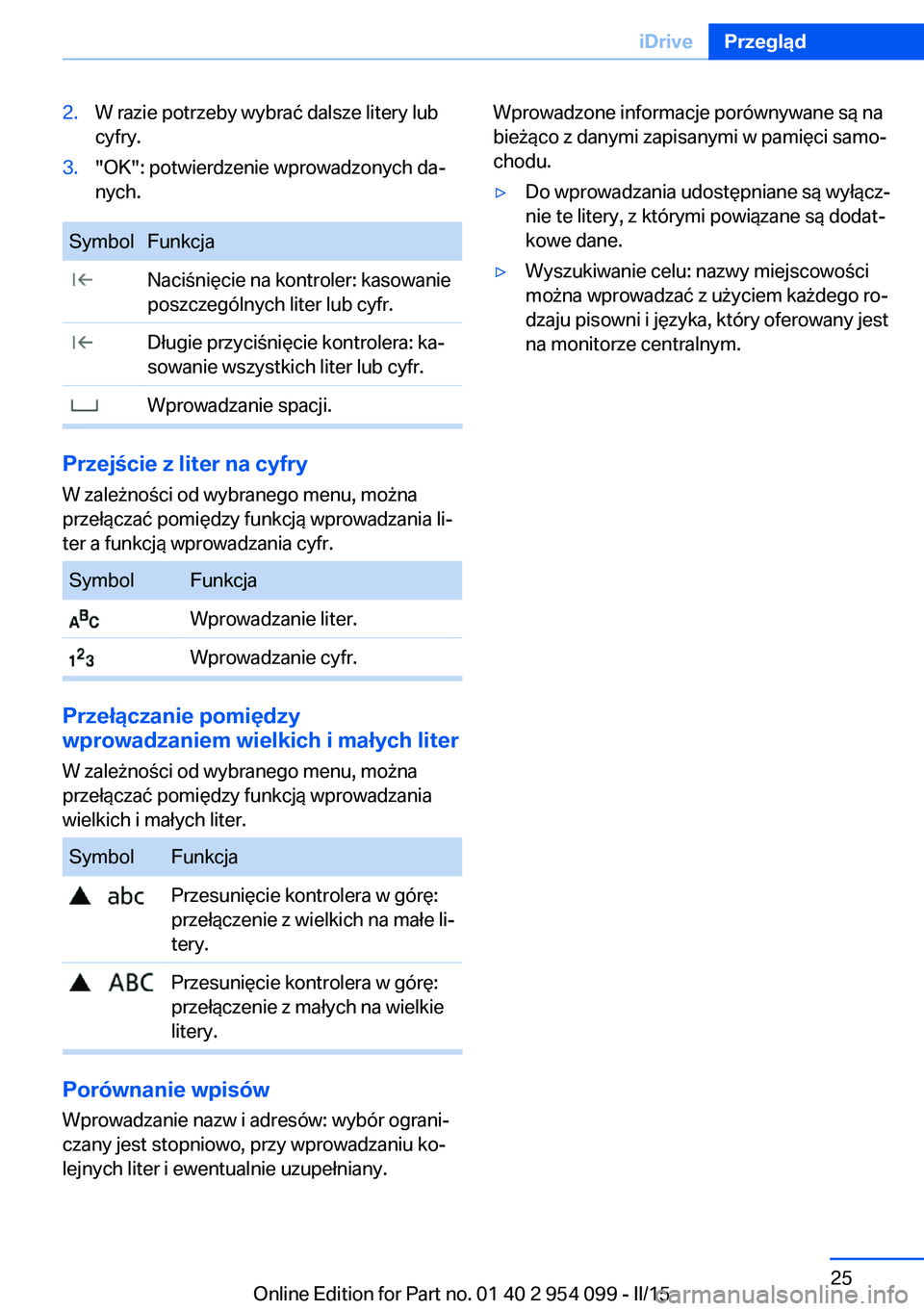
2.W razie potrzeby wybrać dalsze litery lub
cyfry.3."OK": potwierdzenie wprowadzonych da‐
nych.SymbolFunkcja Naciśnięcie na kontroler: kasowanie
poszczególnych liter lub cyfr. Długie przyciśnięcie kontrolera: ka‐
sowanie wszystkich liter lub cyfr. Wprowadzanie spacji.
Przejście z liter na cyfry
W zależności od wybranego menu, można
przełączać pomiędzy funkcją wprowadzania li‐
ter a funkcją wprowadzania cyfr.
SymbolFunkcja Wprowadzanie liter. Wprowadzanie cyfr.
Przełączanie pomiędzy
wprowadzaniem wielkich i małych liter
W zależności od wybranego menu, można
przełączać pomiędzy funkcją wprowadzania
wielkich i małych liter.
SymbolFunkcja Przesunięcie kontrolera w górę:
przełączenie z wielkich na małe li‐
tery. Przesunięcie kontrolera w górę:
przełączenie z małych na wielkie
litery.
Porównanie wpisów
Wprowadzanie nazw i adresów: wybór ograni‐
czany jest stopniowo, przy wprowadzaniu ko‐
lejnych liter i ewentualnie uzupełniany.
Wprowadzone informacje porównywane są na
bieżąco z danymi zapisanymi w pamięci samo‐
chodu.▷Do wprowadzania udostępniane są wyłącz‐
nie te litery, z którymi powiązane są dodat‐
kowe dane.▷Wyszukiwanie celu: nazwy miejscowości
można wprowadzać z użyciem każdego ro‐
dzaju pisowni i języka, który oferowany jest
na monitorze centralnym.Seite 25iDrivePrzegląd25
Online Edition for Part no. 01 40 2 954 099 - II/15
Page 26 of 308
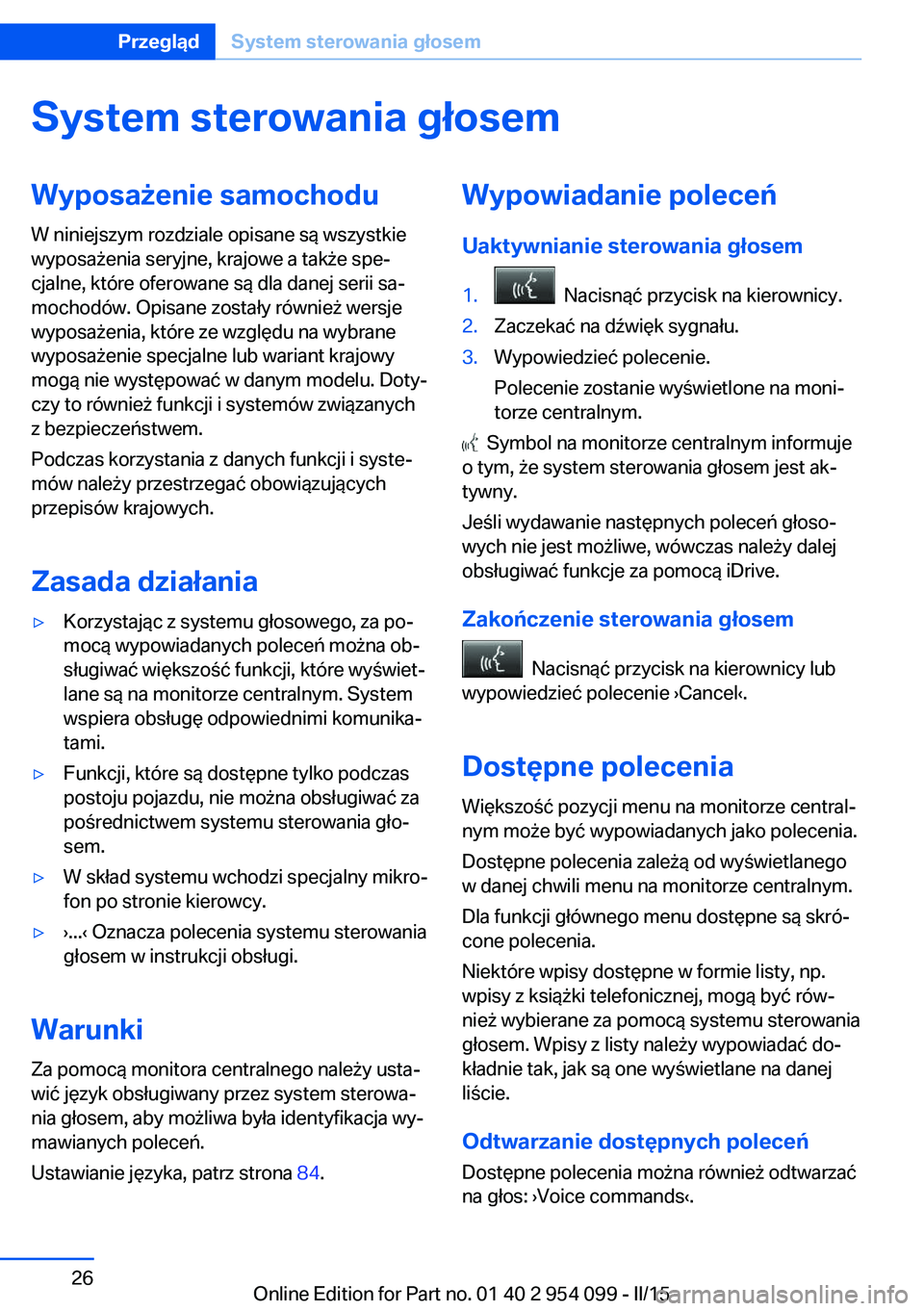
System sterowania głosemWyposażenie samochodu
W niniejszym rozdziale opisane są wszystkie
wyposażenia seryjne, krajowe a także spe‐
cjalne, które oferowane są dla danej serii sa‐
mochodów. Opisane zostały również wersje
wyposażenia, które ze względu na wybrane
wyposażenie specjalne lub wariant krajowy
mogą nie występować w danym modelu. Doty‐
czy to również funkcji i systemów związanych
z bezpieczeństwem.
Podczas korzystania z danych funkcji i syste‐
mów należy przestrzegać obowiązujących
przepisów krajowych.
Zasada działania▷Korzystając z systemu głosowego, za po‐
mocą wypowiadanych poleceń można ob‐
sługiwać większość funkcji, które wyświet‐
lane są na monitorze centralnym. System
wspiera obsługę odpowiednimi komunika‐
tami.▷Funkcji, które są dostępne tylko podczas
postoju pojazdu, nie można obsługiwać za
pośrednictwem systemu sterowania gło‐
sem.▷W skład systemu wchodzi specjalny mikro‐
fon po stronie kierowcy.▷›...‹ Oznacza polecenia systemu sterowania
głosem w instrukcji obsługi.
Warunki
Za pomocą monitora centralnego należy usta‐
wić język obsługiwany przez system sterowa‐
nia głosem, aby możliwa była identyfikacja wy‐
mawianych poleceń.
Ustawianie języka, patrz strona 84.
Wypowiadanie poleceń
Uaktywnianie sterowania głosem1. Nacisnąć przycisk na kierownicy.2.Zaczekać na dźwięk sygnału.3.Wypowiedzieć polecenie.
Polecenie zostanie wyświetlone na moni‐
torze centralnym.
Symbol na monitorze centralnym informuje
o tym, że system sterowania głosem jest ak‐
tywny.
Jeśli wydawanie następnych poleceń głoso‐
wych nie jest możliwe, wówczas należy dalej
obsługiwać funkcje za pomocą iDrive.
Zakończenie sterowania głosem
Nacisnąć przycisk na kierownicy lub
wypowiedzieć polecenie ›Cancel‹.
Dostępne polecenia
Większość pozycji menu na monitorze central‐
nym może być wypowiadanych jako polecenia.
Dostępne polecenia zależą od wyświetlanego
w danej chwili menu na monitorze centralnym.
Dla funkcji głównego menu dostępne są skró‐
cone polecenia.
Niektóre wpisy dostępne w formie listy, np.
wpisy z książki telefonicznej, mogą być rów‐
nież wybierane za pomocą systemu sterowania
głosem. Wpisy z listy należy wypowiadać do‐
kładnie tak, jak są one wyświetlane na danej
liście.
Odtwarzanie dostępnych poleceń Dostępne polecenia można również odtwarzać
na głos: ›Voice commands‹.
Seite 26PrzeglądSystem sterowania głosem26
Online Edition for Part no. 01 40 2 954 099 - II/15
Page 27 of 308
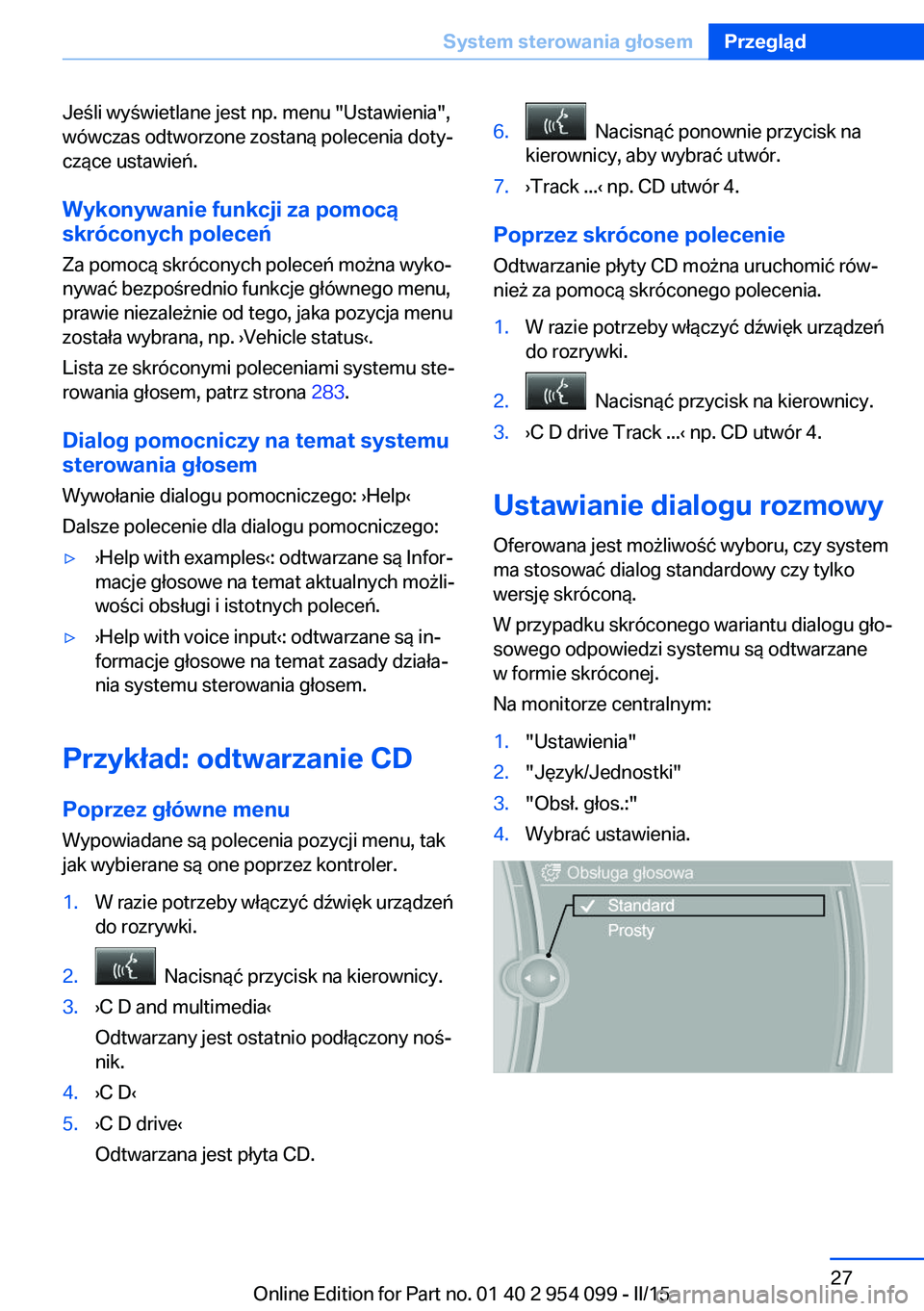
Jeśli wyświetlane jest np. menu "Ustawienia",
wówczas odtworzone zostaną polecenia doty‐
czące ustawień.
Wykonywanie funkcji za pomocą
skróconych poleceń
Za pomocą skróconych poleceń można wyko‐
nywać bezpośrednio funkcje głównego menu,
prawie niezależnie od tego, jaka pozycja menu
została wybrana, np. ›Vehicle status‹.
Lista ze skróconymi poleceniami systemu ste‐
rowania głosem, patrz strona 283.
Dialog pomocniczy na temat systemu
sterowania głosem
Wywołanie dialogu pomocniczego: ›Help‹
Dalsze polecenie dla dialogu pomocniczego:▷›Help with examples‹: odtwarzane są Infor‐
macje głosowe na temat aktualnych możli‐
wości obsługi i istotnych poleceń.▷›Help with voice input‹: odtwarzane są in‐
formacje głosowe na temat zasady działa‐
nia systemu sterowania głosem.
Przykład: odtwarzanie CD
Poprzez główne menu
Wypowiadane są polecenia pozycji menu, tak
jak wybierane są one poprzez kontroler.
1.W razie potrzeby włączyć dźwięk urządzeń
do rozrywki.2. Nacisnąć przycisk na kierownicy.3.›C D and multimedia‹
Odtwarzany jest ostatnio podłączony noś‐
nik.4.›C D‹5.›C D drive‹
Odtwarzana jest płyta CD.6. Nacisnąć ponownie przycisk na
kierownicy, aby wybrać utwór.7.›Track ...‹ np. CD utwór 4.
Poprzez skrócone polecenie
Odtwarzanie płyty CD można uruchomić rów‐
nież za pomocą skróconego polecenia.
1.W razie potrzeby włączyć dźwięk urządzeń
do rozrywki.2. Nacisnąć przycisk na kierownicy.3.›C D drive Track ...‹ np. CD utwór 4.
Ustawianie dialogu rozmowy
Oferowana jest możliwość wyboru, czy system
ma stosować dialog standardowy czy tylko
wersję skróconą.
W przypadku skróconego wariantu dialogu gło‐
sowego odpowiedzi systemu są odtwarzane
w formie skróconej.
Na monitorze centralnym:
1."Ustawienia"2."Język/Jednostki"3."Obsł. głos.:"4.Wybrać ustawienia.Seite 27System sterowania głosemPrzegląd27
Online Edition for Part no. 01 40 2 954 099 - II/15
Page 28 of 308
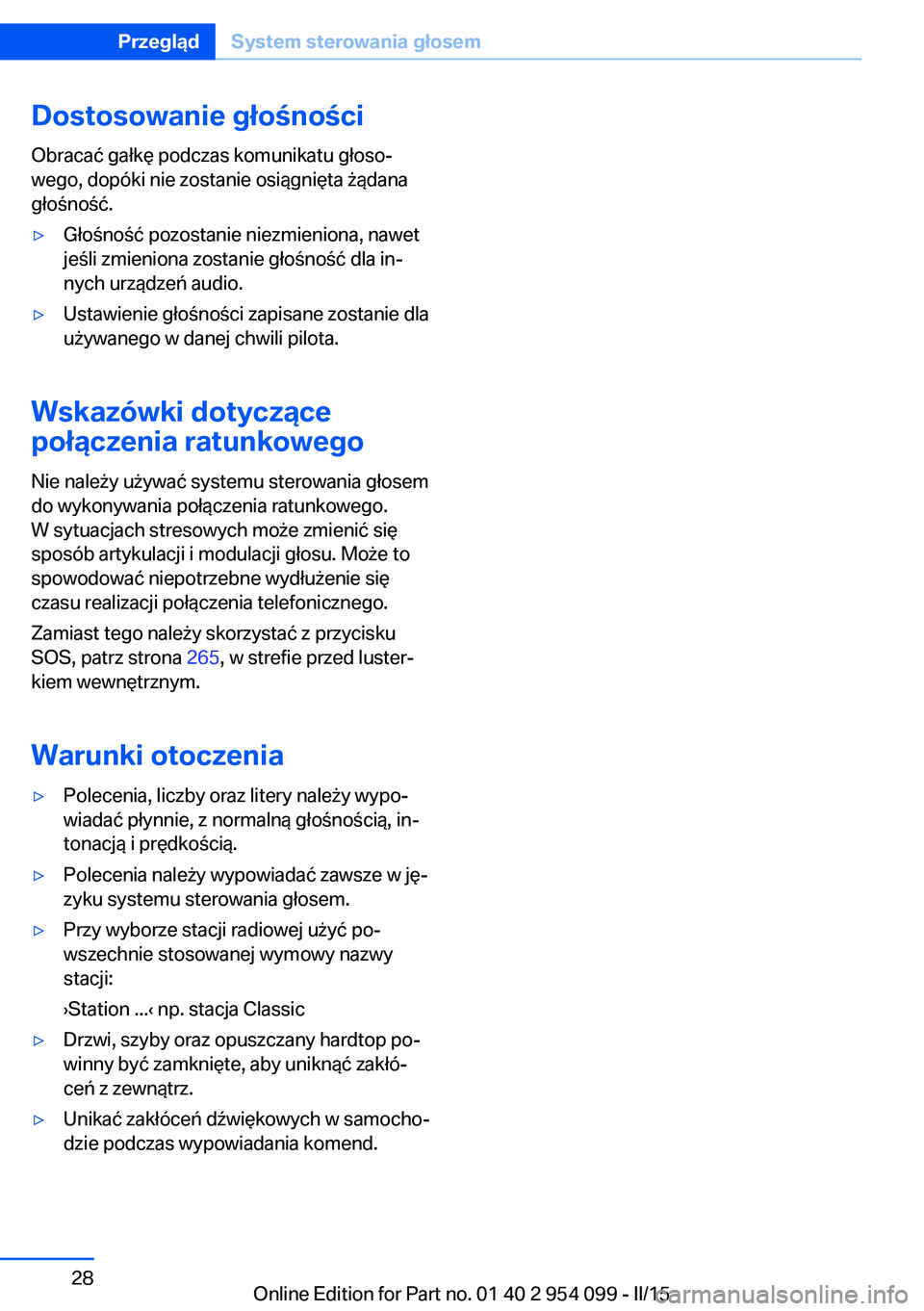
Dostosowanie głośności
Obracać gałkę podczas komunikatu głoso‐
wego, dopóki nie zostanie osiągnięta żądana
głośność.▷Głośność pozostanie niezmieniona, nawet
jeśli zmieniona zostanie głośność dla in‐
nych urządzeń audio.▷Ustawienie głośności zapisane zostanie dla
używanego w danej chwili pilota.
Wskazówki dotyczące
połączenia ratunkowego
Nie należy używać systemu sterowania głosem
do wykonywania połączenia ratunkowego.
W sytuacjach stresowych może zmienić się
sposób artykulacji i modulacji głosu. Może to
spowodować niepotrzebne wydłużenie się
czasu realizacji połączenia telefonicznego.
Zamiast tego należy skorzystać z przycisku
SOS, patrz strona 265, w strefie przed luster‐
kiem wewnętrznym.
Warunki otoczenia
▷Polecenia, liczby oraz litery należy wypo‐
wiadać płynnie, z normalną głośnością, in‐
tonacją i prędkością.▷Polecenia należy wypowiadać zawsze w ję‐
zyku systemu sterowania głosem.▷Przy wyborze stacji radiowej użyć po‐
wszechnie stosowanej wymowy nazwy
stacji:
›Station ...‹ np. stacja Classic▷Drzwi, szyby oraz opuszczany hardtop po‐
winny być zamknięte, aby uniknąć zakłó‐
ceń z zewnątrz.▷Unikać zakłóceń dźwiękowych w samocho‐
dzie podczas wypowiadania komend.Seite 28PrzeglądSystem sterowania głosem28
Online Edition for Part no. 01 40 2 954 099 - II/15
Page 29 of 308
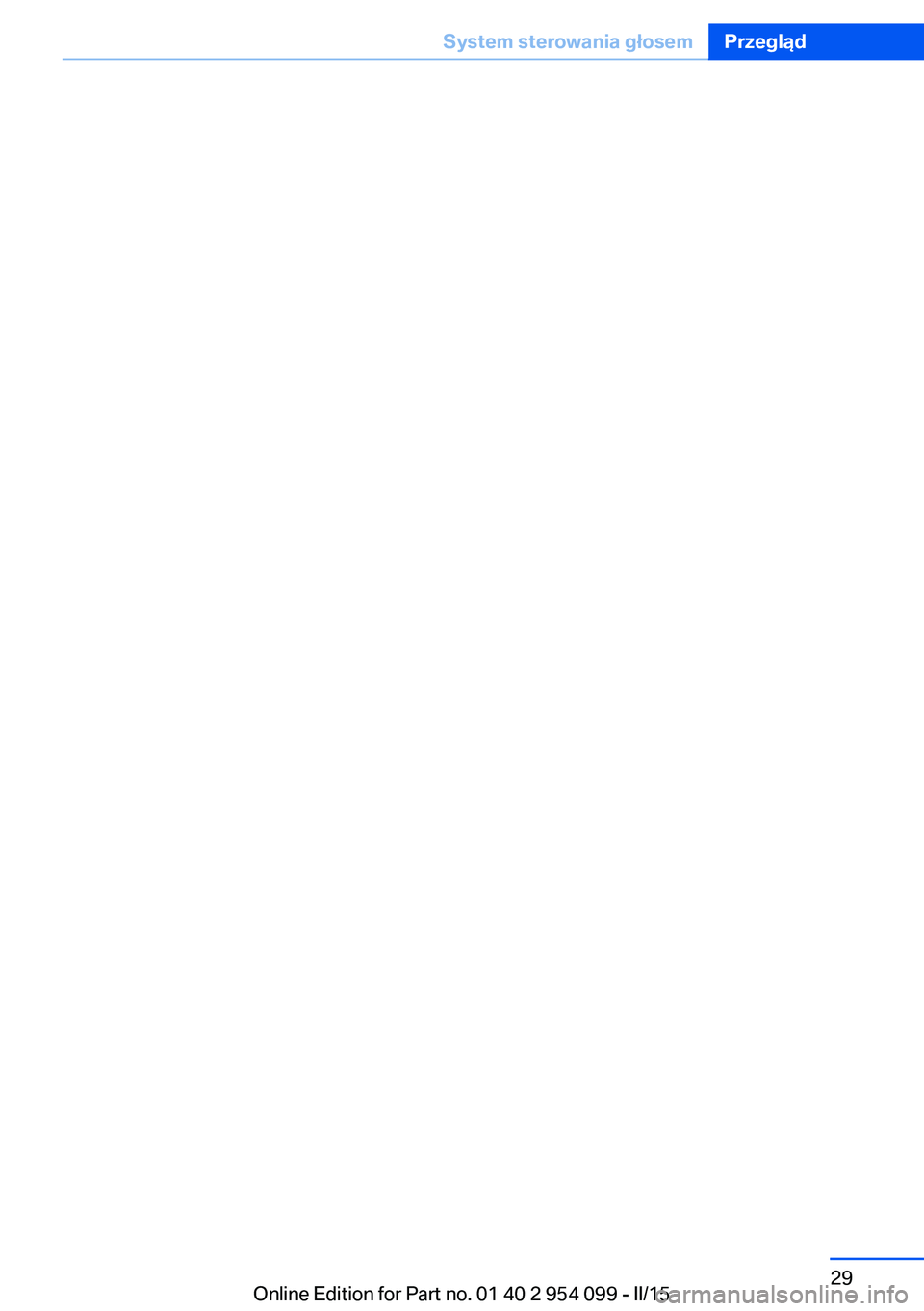
Seite 29System sterowania głosemPrzegląd29
Online Edition for Part no. 01 40 2 954 099 - II/15
Page 30 of 308
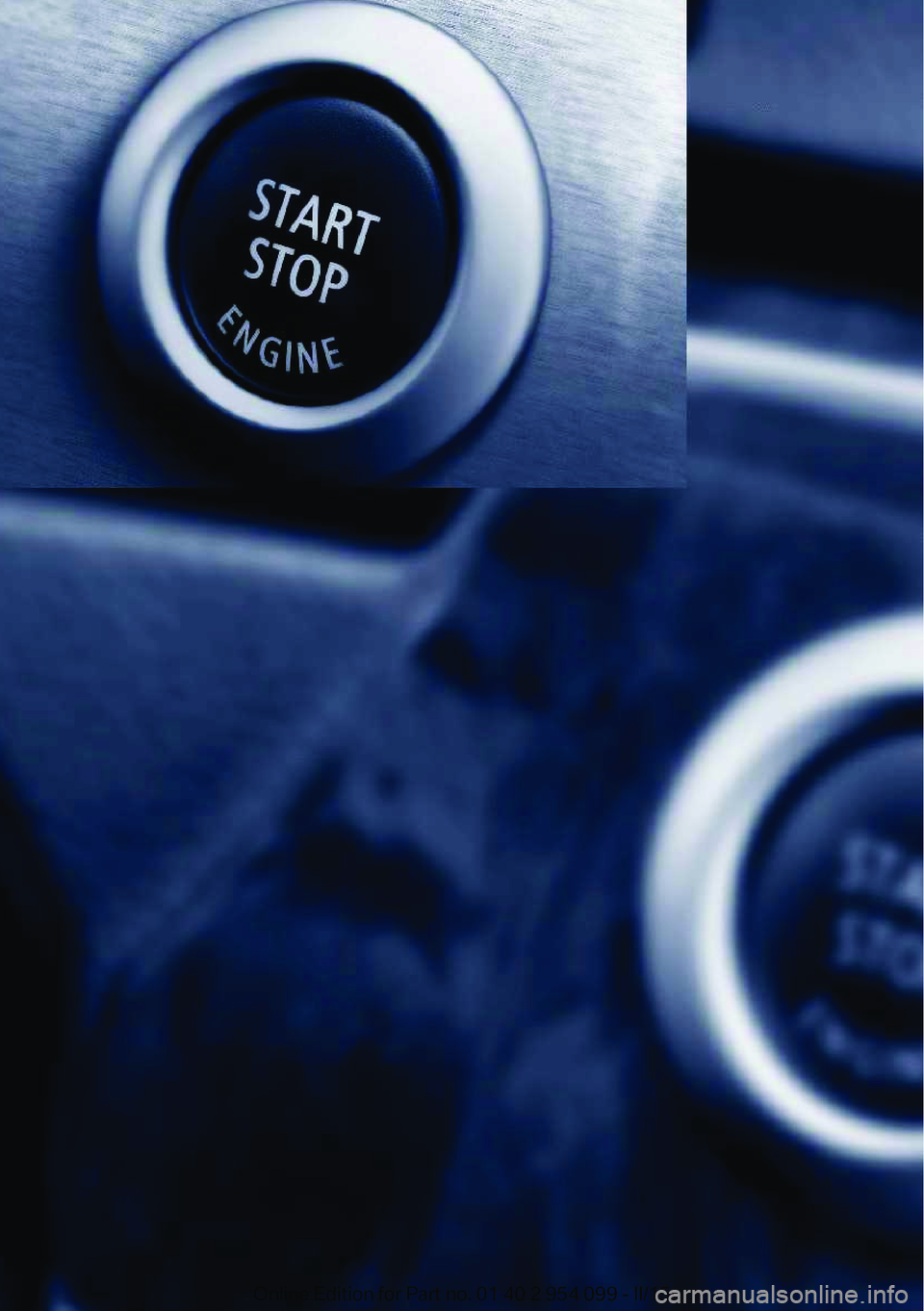
Online Edition for Part no. 01 40 2 954 099 - II/15